arcgis学习笔记
arcgis的概念
arcgis的应用场景
arcgis的发展历史
arcgis的cc工具箱
arcgis操作四十四个技巧
arcigspro中的动态文本技巧
ARCgis的图斑对比操作实操
arcgis如何汇总统计
arcgis如何布满布局操作
arcgis如何在dem栅格中提取水文线
arcgispro中如何创建空图层-最快办法
arcgismap过渡到PRO的操作细节
arcgisPRO如何画建筑阴影
arcgis的模型构建器-减轻重复劳动利器
如果在ArcGIS Pro的地图系列中插入动态统计表
arcgis土地利用转移矩阵
ArcGIS中的【OBJECTID_1】字段是什么鬼?如何还原成【OBJECTID】
arcgis四十个操作技巧-提高工作效率
ArcGIS 批量导出 MXD 地图,高效不加班
arcgis获取四至坐标
ArcGIS 强行修改字段类型工具
在ArcGIS中生成界址点的方法——基于arcpy脚本的实践指南
【ArcGIS 小技巧】为国空用地字段设置属性域,快速填充属性值并减少出错
arcgis导出csv格式
arcgis小技巧
数据分享2024年5月全国行政区划
arcgis计算子段的表达式
ArcGIS_空间连接_工具详解
ArcMap的那些功能在ArcGIS Pro里都去哪儿了?
【平面面积、椭球面积】计算方法全收录
解锁 ArcGIS 字段计算器!
ArcGIS【汇总统计】方法详解
解决你的所有 ArcGIS 标注问题:二分式、三分式、上下标、牵引线……
ArcGIS 模型构建器(ModelBuilder)_知识要点汇总
一篇文章学会 ArcGIS 模型构建器(ModelBuilder)
ArcGIS 筛选工具:19 段 SQL 代码,所有需求一网打尽
ArcGIS 模型构建器 Pro 版_更多花活演示
ArcGIS Pro 属性规则:数据自动化神器
【模型构建器高级技巧】迭代要素选择实现带属性的线面转换
【超级干货】26 段 python 代码,解锁 ArcGIS 字段计算器!
一文搞定 ArcGIS Pro 布局中的动态文本
本文档使用 MrDoc 发布
-
+
首页
ArcGIS 模型构建器(ModelBuilder)_知识要点汇总
模型构建器(ModelBuilder)是将一系列地理处理工具串联在一起的工作流,其实就是将你平时使用工具进行处理数据的一个过程给记录下来,有利于中途流程的调整或者输入数据的更改。 这在实际工作中是非常重要的,毕竟你不想因为一个小小的改动就把一长串的工作流程重新再做一遍,既花时间又容易出错。 --- **1、新建一个空的模型构建器** 在 ArcGIS 的目录视图里,在任一文件夹下新建一个工具集,再在工具集下新建一个模型。 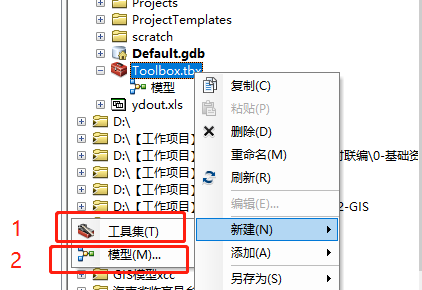 --- **2、添加输入要素和系统工具(ArcToolbox 下的工具),并连接** 添加输入要素可以在目录视图中将要素直接拖到模型构建器的视图框中,如下图如示。 同样的,ArcToolbox 的工具也可以直接拖进去。 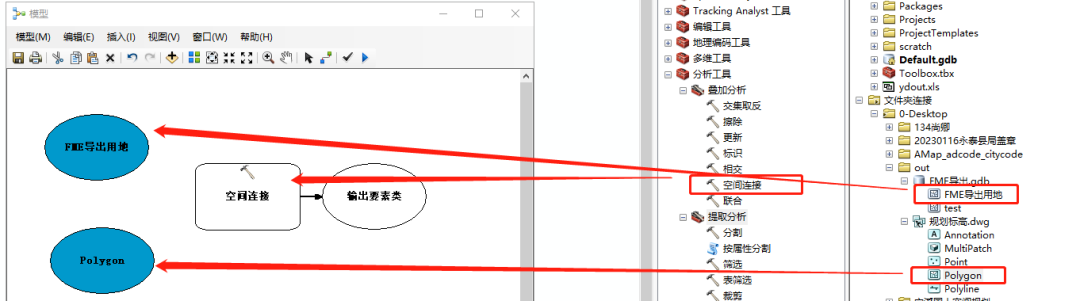 上图中的 2 个要素作为【空间连接】工具的 2 个输入要素,需要连接到工具上,方法是点击工具栏的【连接】按钮,然后左键点击要素并拖动到相应的工具上,并选择输入参数。 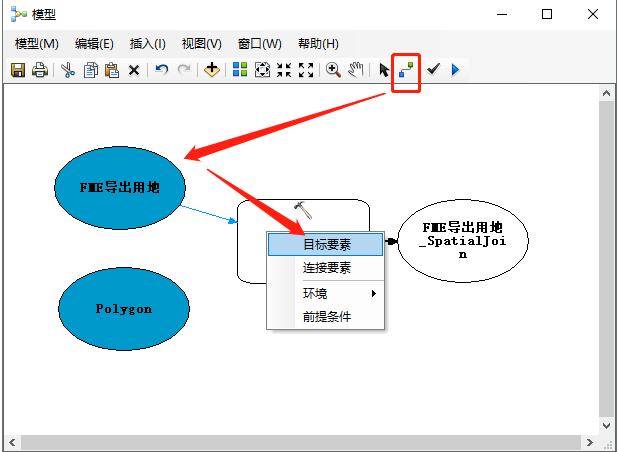 --- **3、标准模型的简单构成** 一个标准的模型构建器主要由 3 类要素组成,如下图,蓝色椭圆是【输入要素】,绿色椭圆是【输出要素】,黄色方块是【工具】。 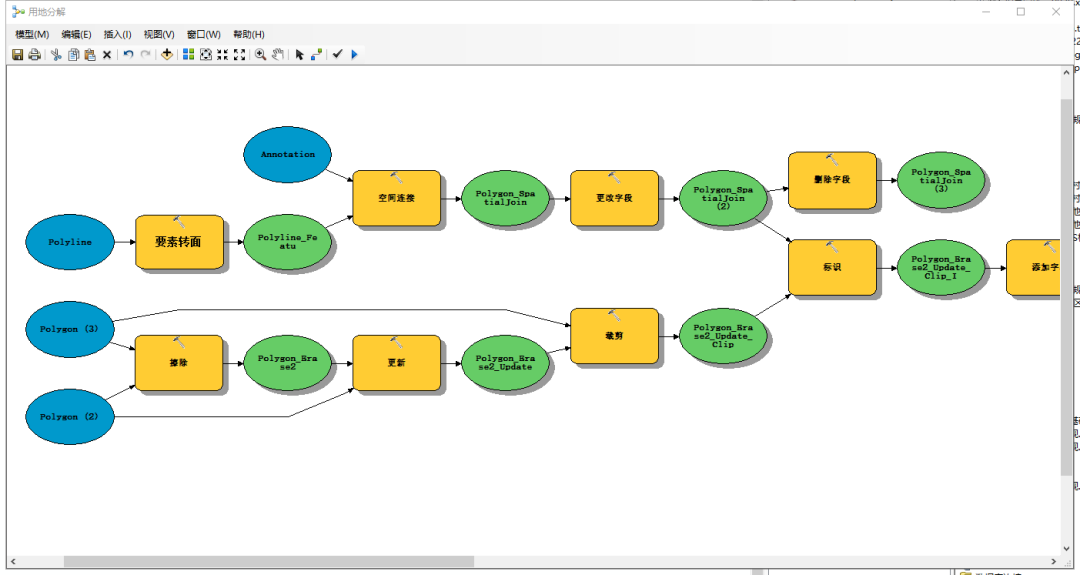 其他还有一些,像【迭代器、变量……】,都有独特的形状和颜色,不过用的比较少,就不详说了。 **PS1:如果图标下方呈阴影状态,说明工具是已运行过的。这个时候如果点击工具栏的【运行】按钮,那么这个已经运行过的工具是不会再运行。如果要让它重新运行,需先点击【验证】按钮再点击【运行】。** 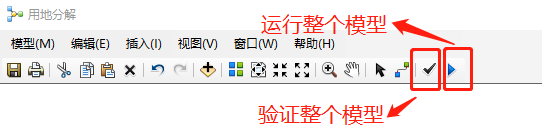 **PS2:【运行】按钮和【验证】按钮其实是运行和验证整个模型,如果你只想运行到某个工具,可以右键点击工具,并选择右键菜单下的【运行】。** **PS3:1 个模型里只能存在 1 个迭代器。** --- **4、迭代器的使用** 有时候我们需要对同类型的多个要素进行批处理,比如说我让几个要素新建一个空字段,并把要素名写入新建的字段,再把这几个要素合并成一个要素。这时候就需要用到【迭代器】了。 方法是,在模型构建器窗口右键点击,选择【迭代器】,【要素类】。这里因为我要处理的是【要素类】(一般情况下,你以为的要素,其实都是指要素类),所以选择了【要素类】。还有很多别的选项,大家可以自己试试。 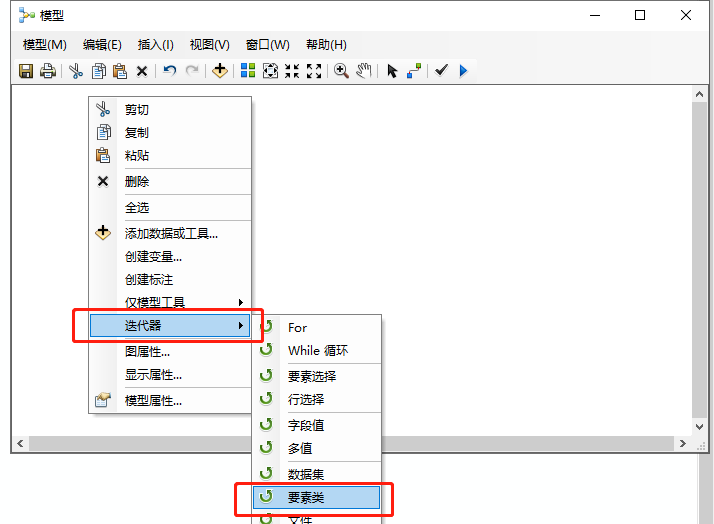 这个【迭代器】要求输入一个【工作空间或者要素数据集】,我这里拖进去一个 GDB,我要处理的要素类都放在这个 GDB 里,【迭代器】会依次找出 GDB 下的所有要素类。  观察迭代器的输出有 2 个,一个是输出要素【文庙】,另一个是青色的【字符串变量】,双击可以看到里面的值就是【字符串“文庙”】。 这里其实只是列出第一个要素,迭代运行后这两个输出是会变化的。 下一步,给迭代出来的每个要素都添加字段,并计算字段(如何计算后面再讲),最后来一个【收集值】 ,最终用【合并】工具合并成一个要素。 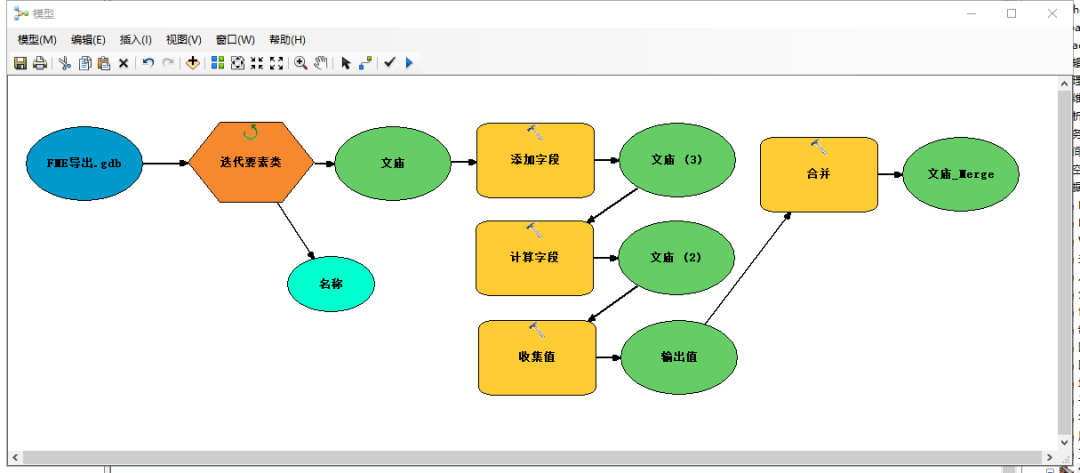 【收集值】意思是将迭代后的多个要素收集成一个集合,在这之后的【合并】工具对收集好的要素集合只做了一次【合并】的处理。如果没有收集直接合并,则会进行多次【合并】工具的运行。【收集值】经常和【迭代器】协同处理,是一对好搭挡。 【收集值】也是用右键方式添加。 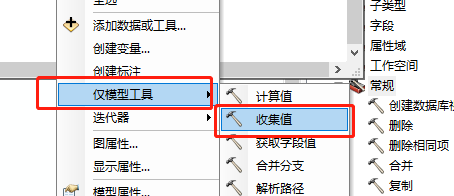 --- **5、模型内变量的使用** 在上面的例子中,我需要给每个要素赋值它的要素名称。其实在迭代的过程中,工具已经生成了我要的名称。就是工具右下方生成的青色【字符串变量】。双击之后可以看到变量的值。 PS:这里是直接引用工具生成的变量,其实也可以新建变量,方法是右键,【创建变量…】  那么如何引用这个值呢,方法其实也很简单,就是在引用的时候,输入【% 变量名 %】,上面这个例子就可以输入【% 名称 %】。 于是,在字段计算的时候,就可以如下输入。  最终结果如下: 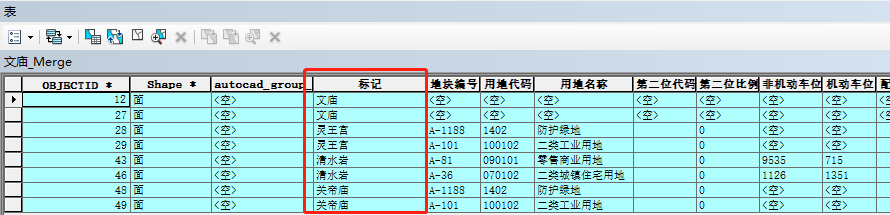 --- **6、模型外变量的使用** 上面例子做好的工具保存后,就可以作为一个工具来使用。找到模型构建器的文件位置,双击它。可以看到【此工具没有参数】,点击确定,这个模型是可以运行了,就是把模型内部的流程运行一遍,和在模型内点击【运行】的结果是一样的。 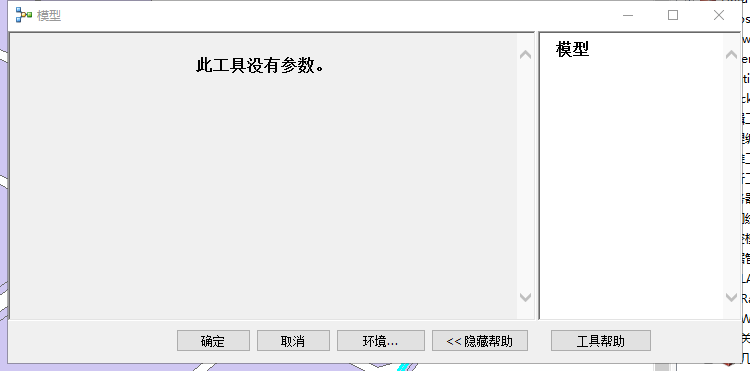 但是如果我想让这个工具把另外一个 GDB 下的几个要素类也进行这样的处理。就需要一个参数,即【输入的工作空间】。 打开模型构建器(右键点击模型,选择【编辑…】),右键点击输入的 GDB,选择模型参数。 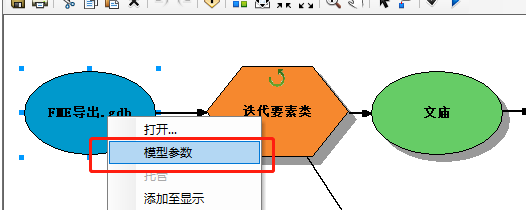 点击后,右上角出现一个【p】,则说明参数生成成功。  保存模型,再双击模型: 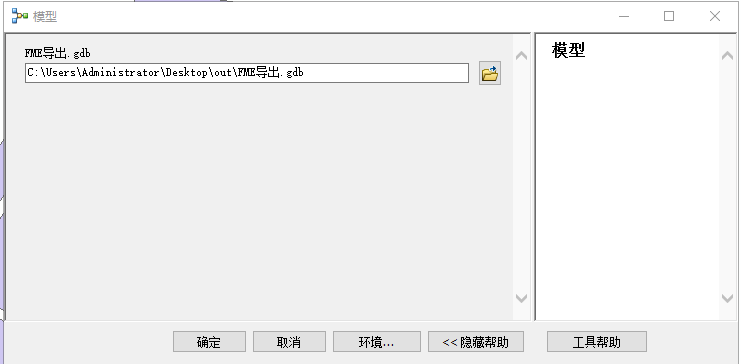 结果生成了一个参数,你可以更改这个输入的工作空间,相当于在模型内部更改了输入要素。 同理,模型内的任意一个输入要素,输出要素,变量,甚至是【ArcToolbox 工具】内部的参数都可以设置成外部参数。这里面的内容很多,需自行体会。
睡觉的骆驼
2024年8月15日 20:33
转发文档
收藏文档
上一篇
下一篇
手机扫码
复制链接
手机扫一扫转发分享
复制链接
Markdown文件
分享
链接
类型
密码
更新密码